In-App-Käufe auf dem iPhone nicht möglich: Lösung
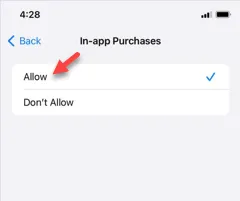
Sie können einen In-App-Kauf auf Ihrem iPhone nicht abschließen? Die In-App-Käufe machen den gesamten Kaufvorgang sehr reibungslos. Vom Beginn bis zum erfolgreichen Abschluss des Kaufvorgangs auf Ihrem iPhone sind mehrere Faktoren beteiligt. Wenn also eine einzelne Komponente im Prozess fehlschlägt, schlägt der In-App-Kaufvorgang fehl. In diesem Fall sind diese Lösungen hilfreich.
Lösung 1 – In-App-Käufe in den Einstellungen zulassen
Sie müssen den In-App-Kauf in den iPhone-Einstellungen zulassen.
Schritt 1 – Öffnen Sie zunächst die Einstellungen .
Schritt 2 – Greifen Sie auf die Einstellung „ Bildschirmzeit “ zu.
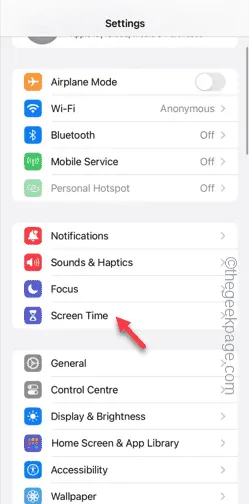
Schritt 3 – Öffnen Sie in den Bildschirmzeit-Einstellungen das Modul „ Inhalts- und Datenschutzbeschränkungen “.
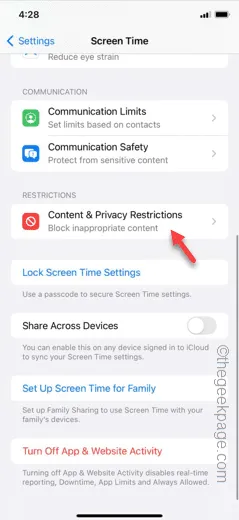
Schritt 4 – Öffnen Sie anschließend die Einstellungen „ iTunes- und App Store-Käufe “.
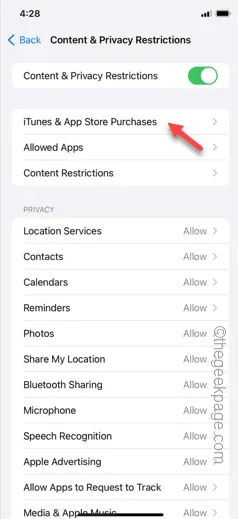
Schritt 5 – Öffnen Sie im Abschnitt „Store-Käufe und erneute Downloads“ die Einstellung „ In-App-Käufe “.
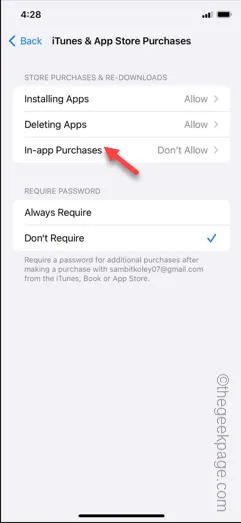
Schritt 6 – Stellen Sie es auf den Modus „ Zulassen “.
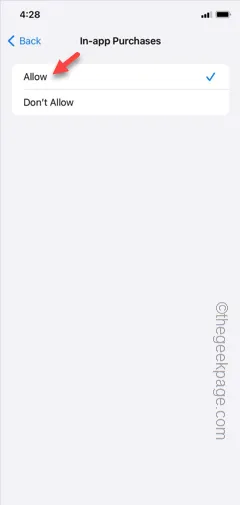
Sobald Sie die Einstellung für In-App-Käufe aktiviert haben, können Sie Einkäufe direkt aus der Anwendung heraus tätigen.
Fix 2 – Deinstallieren Sie die App und installieren Sie sie erneut
Das Problem kann auch mit der Anwendung zusammenhängen. Deinstallieren Sie daher die Anwendung und installieren Sie sie erneut auf Ihrem iPhone.
Schritt 1 – Suchen Sie zunächst die App auf dem iPhone-Bildschirm.
Schritt 2 – Halten Sie die App dort und tippen Sie auf „ App entfernen “.
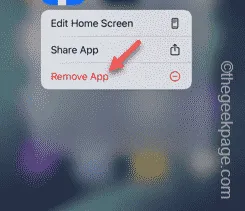
Schritt 3 – Wählen Sie „ App löschen “, um die App von Ihrem iPhone zu löschen.
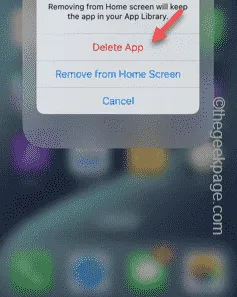
Schritt 4 – Öffnen Sie direkt danach den App Store .
Schritt 5 – Suchen und laden Sie später dieselbe Anwendung auf Ihr iPhone herunter .
Verwenden Sie nun die App und schließen Sie den In-App-Kauf erneut ab. Diesmal wird es kein Problem sein, dies abzuschließen.
Lösung 3 – Verwenden Sie eine stabile Verbindung
Der Hauptgrund für das Scheitern des In-App-Kaufvorgangs ist eine instabile Verbindung. Sie müssen bei einem In-App-Kauf eine Wi-Fi-Verbindung einer schwachen, instabilen Mobilfunkverbindung vorziehen.
Verwenden Sie daher entweder WLAN oder eine stabile Mobilfunkverbindung, um diesen Zahlungsfehler zu vermeiden.
Prüfen Sie, ob das hilft.



Schreibe einen Kommentar